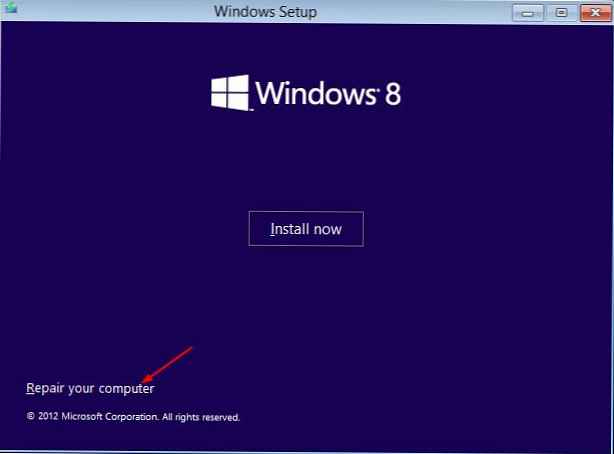Připomeňme, že Microsoft počínaje Windows Vista opustil starý bootloader Windows NTLDR, jeho nahrazení novým správcem spouštění - BOOTMGR. Kód nového správce spouštění je uložen ve speciálním souboru bootmgr v kořenovém adresáři aktivního oddílu. Správce zavádění provádí spouštěcí proces v souladu s existující konfigurací, která je obsažena ve zvláštním skladu konfiguračních dat BCD (Boot Configuratin Data). Toto úložiště je speciální binární soubor s názvem BCD, který se nachází v adresáři BOOT aktivního oddílu (jedná se o stejný „skrytý“ oddíl označený System Reserved).
Správce spouštěcích bootmgrů v souladu s konfigurací spouštění v úložišti BCD načte jádro nainstalované v počítači se systémem Windows. Kromě toho bootloader, založený na konfiguraci BCD, může zavádět další operační systémy Windows nainstalované v tomto počítači (NT / 2000 / XP), Linux OS OS, připojit a bootovat ze souboru virtuálního disku (pokud je systém nainstalován na disku VHD) nebo z obrazu wim.
Úložiště BCD poněkud připomíná soubor známý se systémem Windows XP / 2000 s možnostmi boot.ini. Nelze jej však přímo upravovat pomocí textového editoru. Úpravy úložiště BCD je možné pomocí speciálního obslužného programu příkazového řádku Boot Editor konfiguračních dat - bcdedit.exe (nachází se v adresáři c: \ Windows \ System32).
Musíte pochopit, že správné načtení operačního systému Windows závisí na správnosti a konzistenci informací v úložišti pro stahování BCD. A pokud je tento soubor poškozen nebo odstraněn, systém Windows se nemůže normálně spustit normálně. Proto se u všech experimentů s úložištěm BCD (instalace dalšího operačního systému s možností dvojitého nebo vícenásobného spuštění, nastavení dalších možností spouštění, například těch, které jsou popsány v článcích „Přidání nouzového režimu do Správce spouštění systému Windows 8“ nebo „Integrace DART ve Správci spouštění“), doporučujeme předem provést zálohu. kopii konfigurace úložiště BCD pro možné vrácení v případě, že se něco pokazí.
V tomto článku se podíváme na metodu zálohování a obnovy úložiště BCD v systému Windows 8.
Obsah:
- Zálohování BCD úložiště
- Znovu vytvořit úložiště BCD
- Obnovení zálohy BCD ze zálohy
Zálohování BCD úložiště
Otevřete příkazový řádek s oprávněními správce a spusťte následující příkaz:
bcdedit / export e: \ bcd_backup.bcd
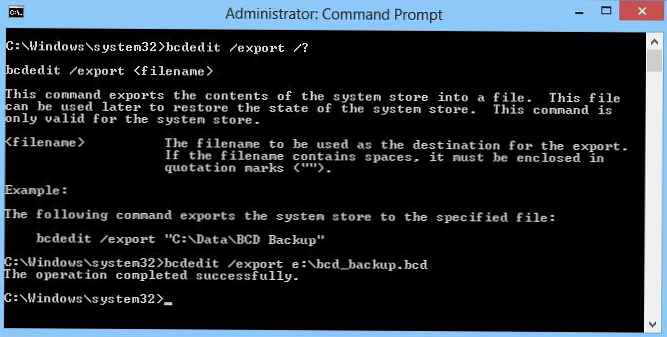
V tomto příkladu bude konfigurace úložiště BCD exportována do jednotky E: \ (je optimální, aby tato jednotka byla nějakým druhem externího úložiště nebo jednotek USB) do souboru bcd_backup.bcd..
Znovu vytvořit úložiště BCD
V případě, že došlo k chybě během modifikace BCD nebo došlo k nějaké poruše a systém zastaví načítání normálně (například BOOTMGR chybí nebo se objeví BOOTMGR komprimované chyby), je nutné znovu vytvořit úložiště BCD. Postupujte takto:
- Spuštění z instalačního / spouštěcího disku DVD nebo jednotky USB s Windows 7 nebo Windows 8
- Pokud používáte instalační disk, vyberte možnost Opravte počítač
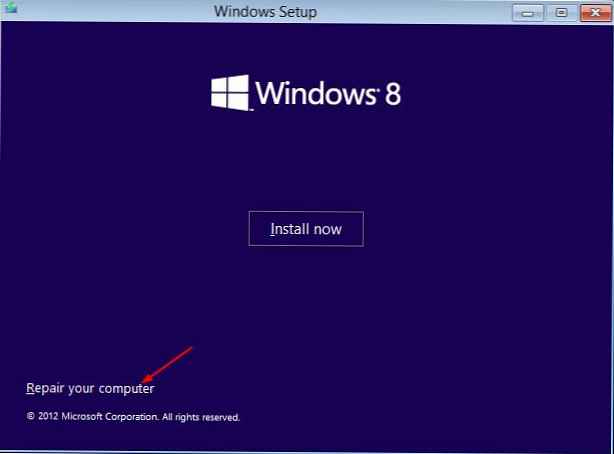
- Spusťte příkazový řádek pomocí Poradce při potížích -> Rozšířené možnosti -> Příkazový řádek
- Na příkazovém řádku spusťte příkazy
bootrec / FixMbr- přepsání hlavního spouštěcího záznamu v systémovém oddílubootrec / fixboot- rekreace spouštěcího sektoru na spouštěcím oddílubootrec / scanos- prohledávání všech disků pro hledání nainstalovaných systémů kompatibilních se systémem Windows na nich
bootrec / RebuildBcd
Tento příkaz by se měl pokusit samostatně najít OS Windows nainstalovaný v tomto počítači a přidat položku o detekovaném OS na BCD. Kromě toho jsou k dispozici následující možnosti spuštění bootrec..
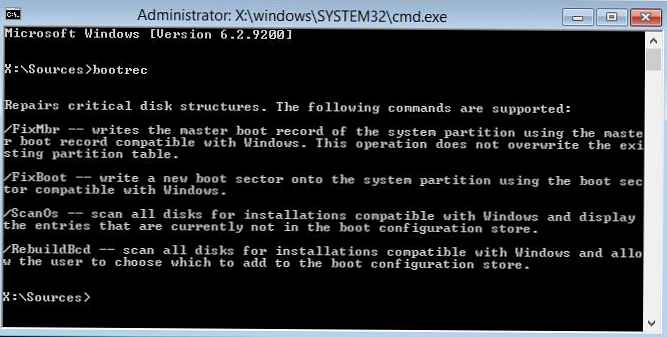
Obnovení zálohy BCD ze zálohy
Aktuální konfiguraci úložiště BCD můžete nahradit importem dříve uložené konfigurace do příkazu pomocí příkazu
bcdedit / import e: \ bcd_backup.bcd
Po importu disku BCD restartujte počítač a ujistěte se, že jsou k dispozici všechny dříve dostupné možnosti spuštění a zda správně fungují.